Ako zmeniť alebo obnoviť predvolené umiestnenie priečinka Camera Roll v systéme Windows 10

Táto príručka vám ukáže, ako zmeniť alebo obnoviť predvolené umiestnenie priečinka Camera Roll v systéme Windows 10.
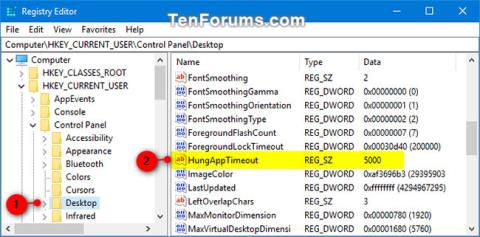
Ak sa aplikácia (úloha) automaticky neskončí (nezatvorí) pri reštartovaní, vypnutí alebo odhlásení zo systému Windows 10, systém predvolene počká 5 sekúnd ( HungAppTimeout ), kým sa zobrazí dialógové okno Ukončiť úlohu , vyžaduje zrušenie alebo zatvorte uvedené aplikácie a reštartujte, vypnite alebo sa odhláste za každú cenu.
Ak nevykonáte voľbu v dialógovom okne Ukončiť úlohu pred uplynutím 1-minútového časovača, Windows 10 automaticky zruší predvolený reštart, vypnutie alebo odhlásenie.
HungAppTimeout tiež špecifikuje čas (štandardne 5 sekúnd), počas ktorého systém čaká na ukončenie používateľského procesu, keď používateľ klikne na tlačidlo Ukončiť úlohu v Správcovi úloh . Ak je táto hranica prekročená, zobrazí sa dialógové okno Ukončiť úlohu , čo znamená, že proces neodpovedá.
Tento tutoriál vám ukáže, ako zadať hodnotu HungAppTimeout, aby ste určili, ako dlho bude systém čakať, kým sa v systéme Windows 10 zobrazí dialógové okno Ukončiť úlohu .
Zmeňte hodnotu HungAppTimeout iba pre aktuálneho používateľa
1. Stlačením klávesov Win+ Rotvorte položku Spustiť , do poľa Spustiť zadajte príkaz regedit a stlačením tlačidla OK otvorte Editor databázy Registry .
2. Prejdite na kľúč nižšie v ľavom paneli Editora databázy Registry .
HKEY_CURRENT_USER\Control Panel\Desktop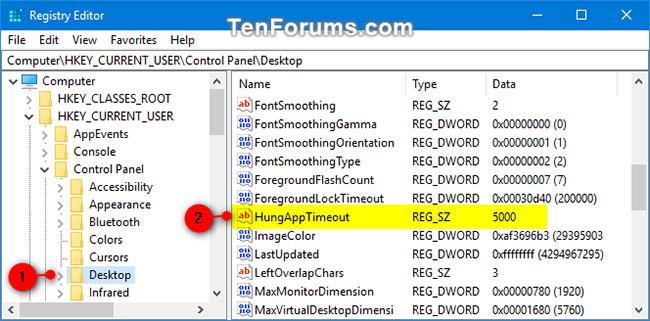
Prejdite na kľúč v Editore databázy Registry
3. V pravom paneli klávesu Pracovná plocha dvakrát kliknite na hodnotu reťazca HungAppTimeout a upravte ju.
Ak nemáte hodnotu reťazca HungAppTimeout, kliknite pravým tlačidlom myši alebo stlačte a podržte prázdne miesto v pravom paneli klávesu Pracovná plocha , kliknite na položku Nový , kliknite na položku Hodnota reťazca , do časti názvu zadajte HungAppTimeout a stlačte .Enter
4. Zadajte požadovaný počet milisekúnd pre hodnotu HungAppTimeout a kliknite na tlačidlo OK.
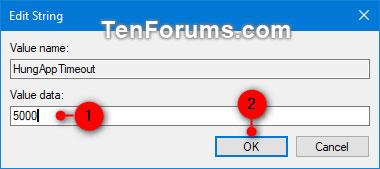
Zadajte požadovaný počet milisekúnd pre hodnotu HungAppTimeout
Poznámka:
5. Odhláste sa a znova prihláste, aby ste použili zmeny.
Zmeňte hodnotu HungAppTimeout pre všetkých používateľov
Poznámka : Na vykonanie tejto možnosti musíte byť prihlásení s právami správcu.
Toto prepíše vyššie uvedenú možnosť.
1. Stlačením klávesov Win+ Rotvorte položku Spustiť , do poľa Spustiť zadajte príkaz regedit a stlačením tlačidla OK otvorte Editor databázy Registry.
2. Prejdite na spodný kláves na ľavej strane Editora databázy Registry.
HKEY_USERS\.DEFAULT\Control Panel\Desktop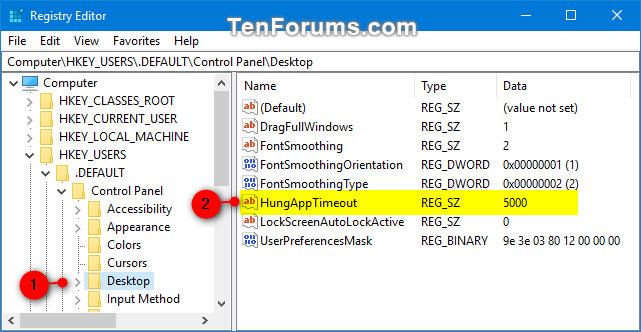
Prejdite na kľúč na ľavej strane Editora databázy Registry
3. V pravom paneli klávesu Pracovná plocha dvakrát kliknite na hodnotu reťazca.
Ak nemáte hodnotu reťazca HungAppTimeout , vytvorte novú podľa kroku 3 vyššie.
4. Zadajte požadovaný počet milisekúnd pre hodnotu HungAppTimeout a kliknite na tlačidlo OK.
Poznámka:
5. Odhláste sa a znova prihláste, aby ste použili zmeny.
Táto príručka vám ukáže, ako zmeniť alebo obnoviť predvolené umiestnenie priečinka Camera Roll v systéme Windows 10.
Zmenšenie veľkosti a kapacity fotografií vám uľahčí ich zdieľanie alebo odosielanie komukoľvek. Najmä v systéme Windows 10 môžete hromadne meniť veľkosť fotografií pomocou niekoľkých jednoduchých krokov.
Ak nepotrebujete zobrazovať nedávno navštívené položky a miesta z bezpečnostných dôvodov alebo z dôvodov ochrany osobných údajov, môžete to jednoducho vypnúť.
Jedno miesto na ovládanie mnohých operácií priamo na systémovej lište.
V systéme Windows 10 si môžete stiahnuť a nainštalovať šablóny skupinovej politiky na správu nastavení Microsoft Edge a táto príručka vám ukáže tento proces.
Panel úloh má obmedzený priestor a ak pravidelne pracujete s viacerými aplikáciami, môže sa stať, že vám rýchlo dôjde miesto na pripnutie ďalších obľúbených aplikácií.
Stavový riadok v spodnej časti Prieskumníka vám povie, koľko položiek je vnútri a vybratých pre aktuálne otvorený priečinok. Dve nižšie uvedené tlačidlá sú dostupné aj na pravej strane stavového riadku.
Microsoft potvrdil, že ďalšou veľkou aktualizáciou je Windows 10 Fall Creators Update. Tu je návod, ako aktualizovať operačný systém skôr, ako ho spoločnosť oficiálne spustí.
Nastavenie Povoliť časovače budenia v Možnostiach napájania umožňuje systému Windows automaticky prebudiť počítač z režimu spánku, aby mohol vykonávať naplánované úlohy a iné programy.
Zabezpečenie systému Windows odosiela upozornenia s dôležitými informáciami o stave a zabezpečení vášho zariadenia. Môžete určiť, ktoré upozornenia chcete dostávať. V tomto článku vám Quantriman ukáže, ako zapnúť alebo vypnúť upozornenia z Centra zabezpečenia systému Windows v systéme Windows 10.
Tiež by sa vám mohlo páčiť, že kliknutím na ikonu na paneli úloh sa dostanete priamo do posledného okna, ktoré ste mali v aplikácii otvorené, bez potreby miniatúry.
Ak chcete zmeniť prvý deň v týždni vo Windowse 10 tak, aby zodpovedal krajine, v ktorej žijete, vášmu pracovnému prostrediu alebo chcete lepšie spravovať svoj kalendár, môžete to zmeniť cez aplikáciu Nastavenia alebo Ovládací panel.
Počnúc verziou aplikácie Váš telefón 1.20111.105.0 bolo pridané nové nastavenie viacerých okien, ktoré vám umožňuje povoliť alebo zakázať upozornenie pred zatvorením viacerých okien pri ukončení aplikácie Váš telefón.
Táto príručka vám ukáže, ako povoliť alebo zakázať zásadu dlhých ciest Win32, aby mali cesty dlhšie ako 260 znakov pre všetkých používateľov v systéme Windows 10.
V súčasnosti používanie mnohých programov pre notebooky spôsobuje rýchle vybitie batérie. Aj to je jeden z dôvodov, prečo sa batérie v počítači rýchlo opotrebúvajú. Nižšie sú uvedené najefektívnejšie spôsoby šetrenia batérie v systéme Windows 10, ktoré by čitatelia mali zvážiť.
Ak chcete, môžete štandardizovať obrázok účtu pre všetkých používateľov v počítači na predvolený obrázok účtu a zabrániť používateľom, aby si neskôr mohli zmeniť obrázok účtu.
Už vás nebaví Windows 10 otravovať úvodnou obrazovkou „Vyťažte ešte viac zo systému Windows“ pri každej aktualizácii? Niektorým ľuďom môže pomôcť, ale aj prekážať tým, ktorí to nepotrebujú. Tu je návod, ako túto funkciu vypnúť.
Ak máte výkonný počítač alebo nemáte veľa programov pri spustení v systéme Windows 10, môžete sa pokúsiť znížiť alebo dokonca úplne zakázať oneskorenie spustenia, aby ste pomohli rýchlejšiemu spusteniu počítača.
Nový prehliadač Edge založený na prehliadači Chromium od spoločnosti Microsoft ruší podporu pre súbory elektronických kníh EPUB. Na prezeranie súborov EPUB v systéme Windows 10 budete potrebovať aplikáciu čítačky EPUB tretej strany. Tu je niekoľko dobrých bezplatných možností, z ktorých si môžete vybrať.
Možno to neviete, ale jednou z najväčších výhod používania OneDrive je jeho skvelá funkcia, nazývaná zástupné symboly.
Režim Kiosk v systéme Windows 10 je režim na používanie iba 1 aplikácie alebo prístup iba k 1 webovej lokalite s hosťami.
Táto príručka vám ukáže, ako zmeniť alebo obnoviť predvolené umiestnenie priečinka Camera Roll v systéme Windows 10.
Úprava súboru hosts môže spôsobiť, že nebudete môcť pristupovať na internet, ak súbor nie je správne upravený. Nasledujúci článok vás prevedie úpravou súboru hosts v systéme Windows 10.
Zmenšenie veľkosti a kapacity fotografií vám uľahčí ich zdieľanie alebo odosielanie komukoľvek. Najmä v systéme Windows 10 môžete hromadne meniť veľkosť fotografií pomocou niekoľkých jednoduchých krokov.
Ak nepotrebujete zobrazovať nedávno navštívené položky a miesta z bezpečnostných dôvodov alebo z dôvodov ochrany osobných údajov, môžete to jednoducho vypnúť.
Spoločnosť Microsoft práve vydala aktualizáciu Windows 10 Anniversary Update s mnohými vylepšeniami a novými funkciami. V tejto novej aktualizácii uvidíte veľa zmien. Od podpory stylusu Windows Ink až po podporu rozšírenia prehliadača Microsoft Edge sa výrazne zlepšila ponuka Štart a Cortana.
Jedno miesto na ovládanie mnohých operácií priamo na systémovej lište.
V systéme Windows 10 si môžete stiahnuť a nainštalovať šablóny skupinovej politiky na správu nastavení Microsoft Edge a táto príručka vám ukáže tento proces.
Tmavý režim je rozhranie s tmavým pozadím v systéme Windows 10, ktoré pomáha počítaču šetriť energiu batérie a znižovať vplyv na oči používateľa.
Panel úloh má obmedzený priestor a ak pravidelne pracujete s viacerými aplikáciami, môže sa stať, že vám rýchlo dôjde miesto na pripnutie ďalších obľúbených aplikácií.






















